【产品新体验】CSDN. 云IDE体验与使用教程
文章目录
- 一、认识云IDE
- 1.1、CSDN.开发云
- 1.2、秘钥管理
- 二、实战-使用云IDE
- 2.1、初步实战springboot-demo(clone默认模板代码)
- 2.1.1、新建工作空间
- 2.1.2、启动springboot-demo项目
- 2.1.3、编写一个helloworld接口
- 三、使用体验
- 参考文章
云IDE产品介绍
云IDE使用教程
免费使用地址:点击【云IDE】,即可开始创建工作空间啦~
CSDN最新产品【云IDE】来啦!【云IDE】将为各位技术er一键秒级构建云开发环境,提升开发效率!为持续提升产品体验,现CSDN特开展产品评测有奖话题征文活动,诚邀各位技术er免费试用【云IDE】,撰写使用体验,参与即可获得【话题达人】勋章+CSDN电子书月卡(站内千本电子书免费看),更有机会获得CSDN官方会员卡+周边大奖!
一、认识云IDE
1.1、CSDN.开发云
点击 CSDN-开发云链接 即可进入CSDN的开发云网站,初始额度有10000核/时:
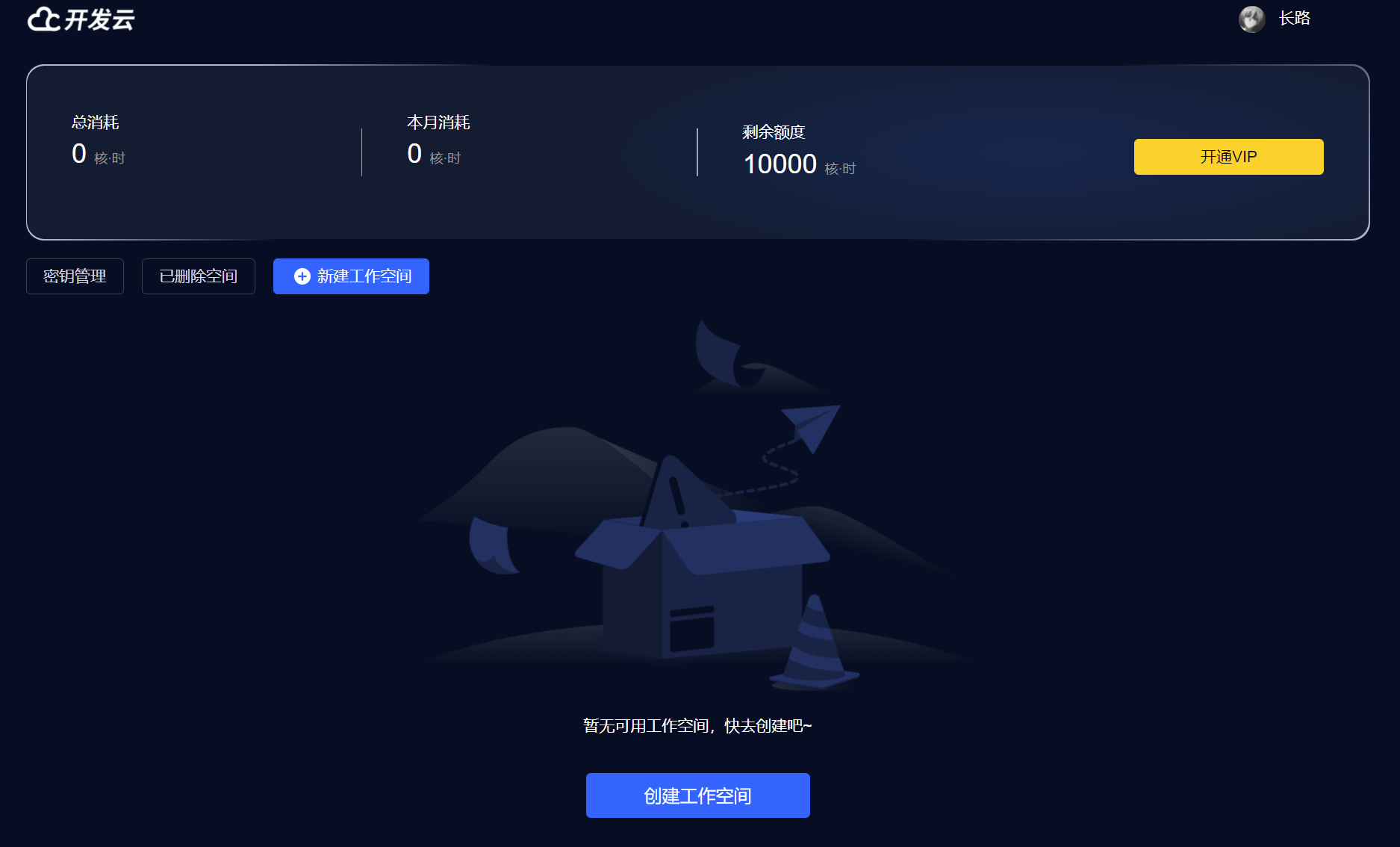
1.2、秘钥管理
点击开发云主界面中的秘钥管理,即可进入到秘钥页面,添加好秘钥之后我们即可使用云IDE来进行推拉代码:

添加步骤
步骤一:点击生成SSH秘钥
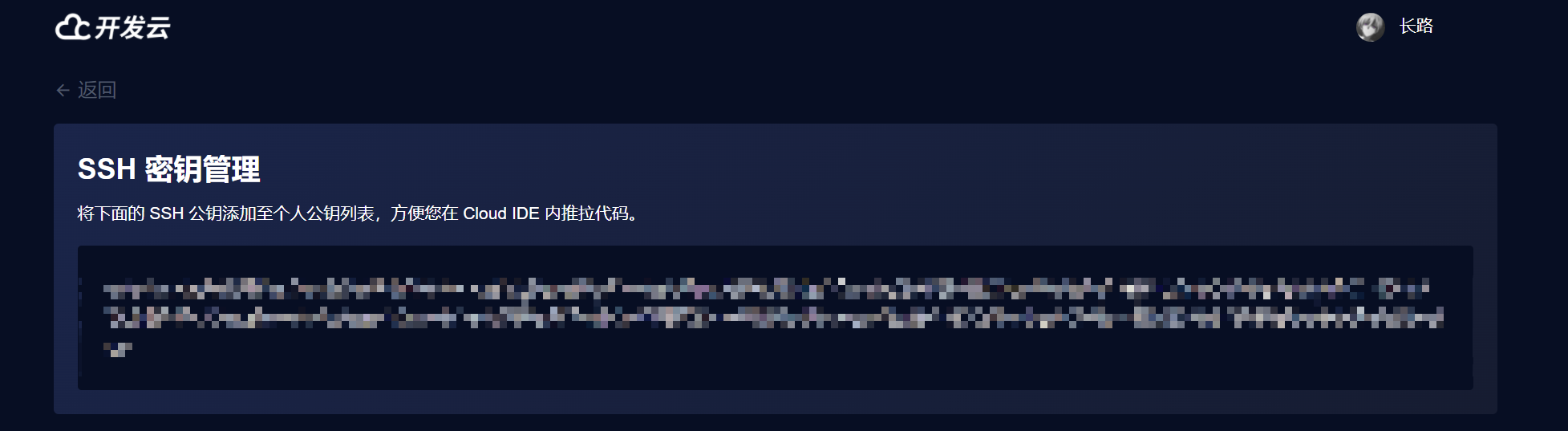
步骤二:进入到Gitee账号,添加ssh秘钥
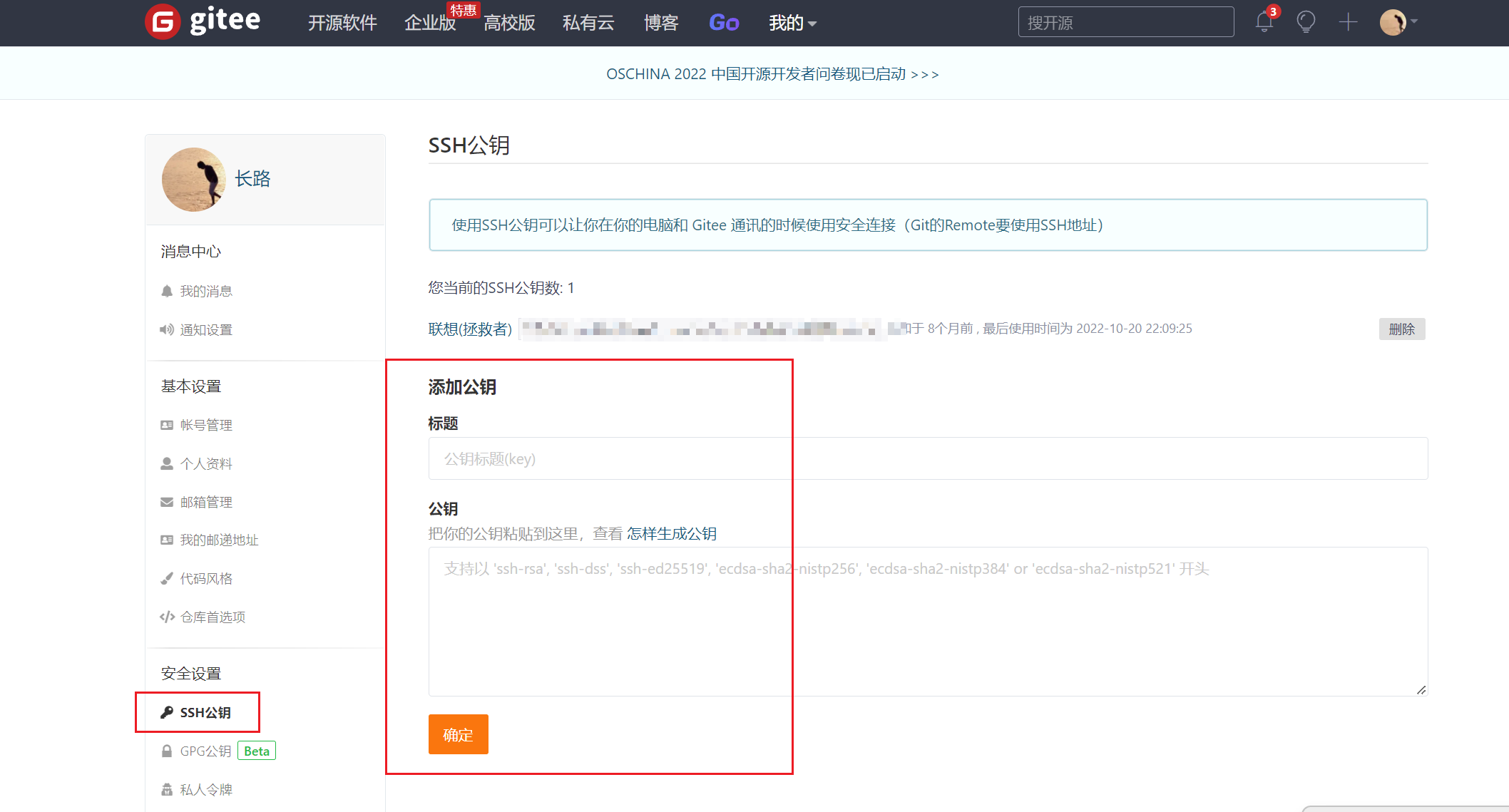
添加成功后如下,就可以看到SSH公钥,并且你的邮箱也会收到添加公钥链接:

添加完成之后,我们之后开发可直接在云端进行,提交代码与拉取代码都可以在云端操作!
二、实战-使用云IDE
2.1、初步实战springboot-demo(clone默认模板代码)
2.1.1、新建工作空间
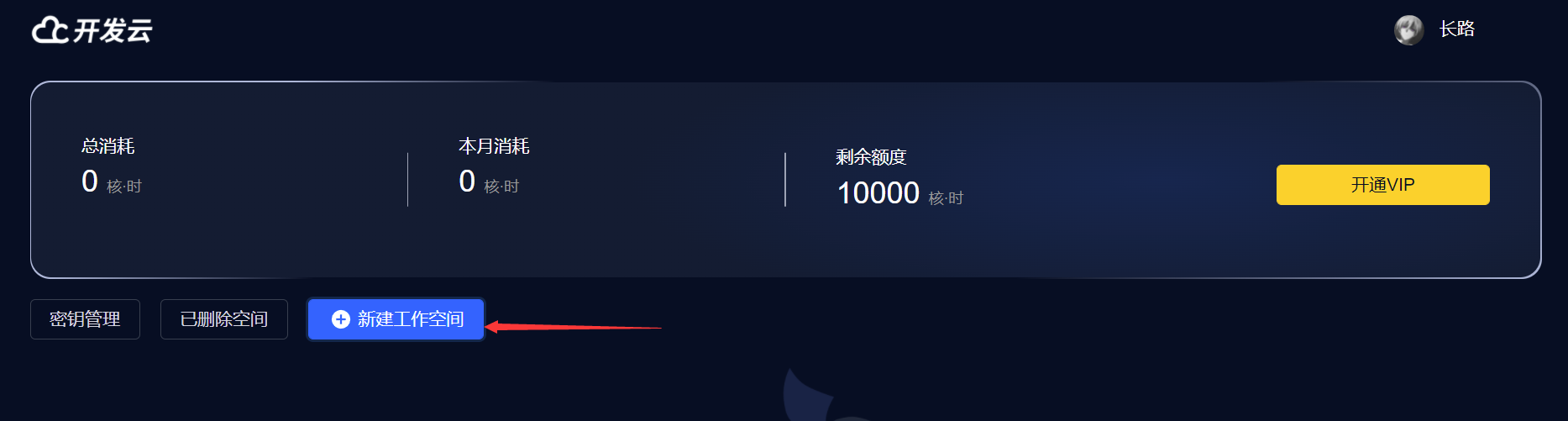
填写你的空间名称、代码来源(①拉取项目:填写仓库地址。②空:创建一个空项目。③默认模板代码:springboot.demo),接着点击确定创建即可:
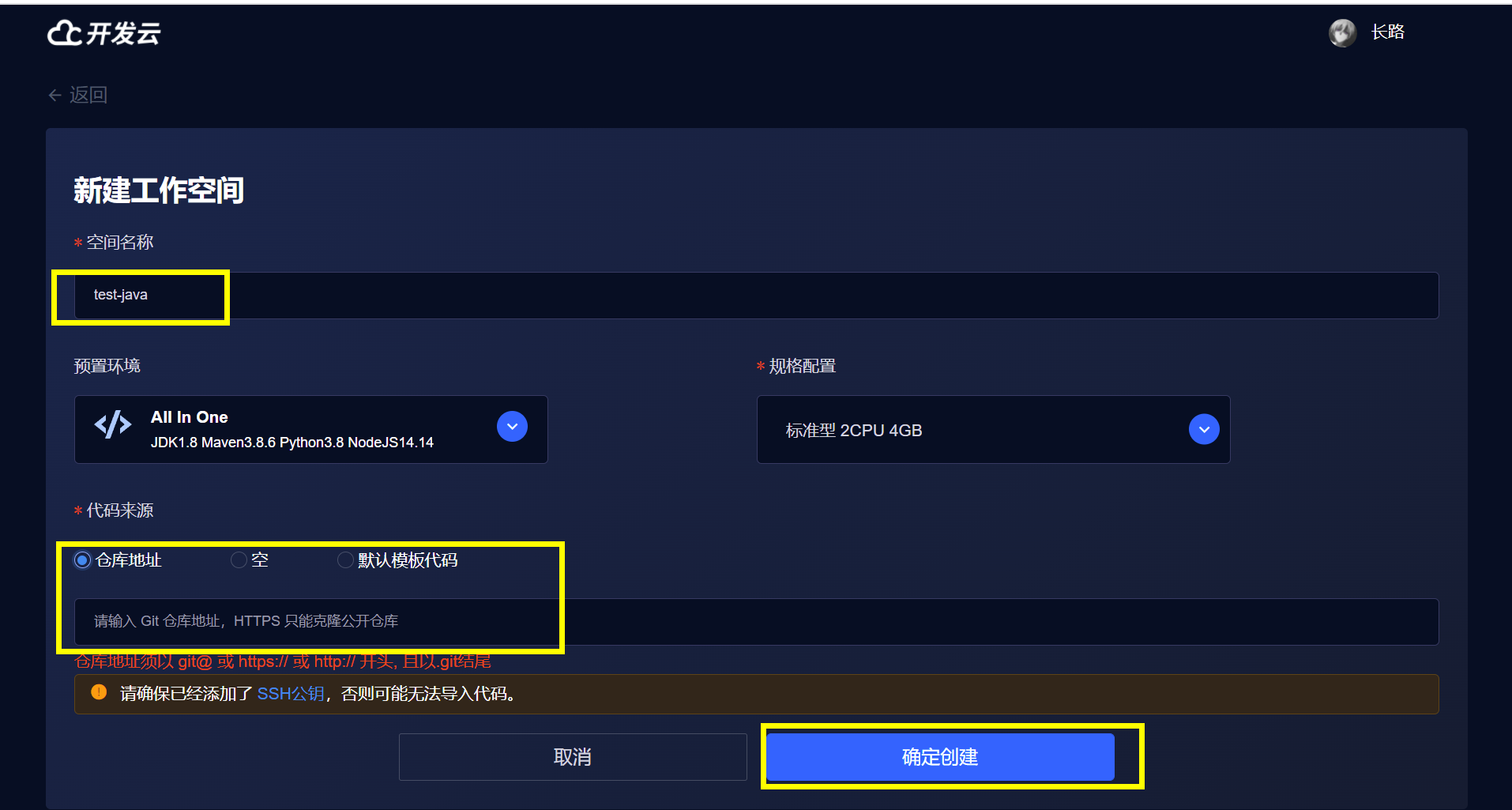
这里我们来选择一个默认模板代码来创建:
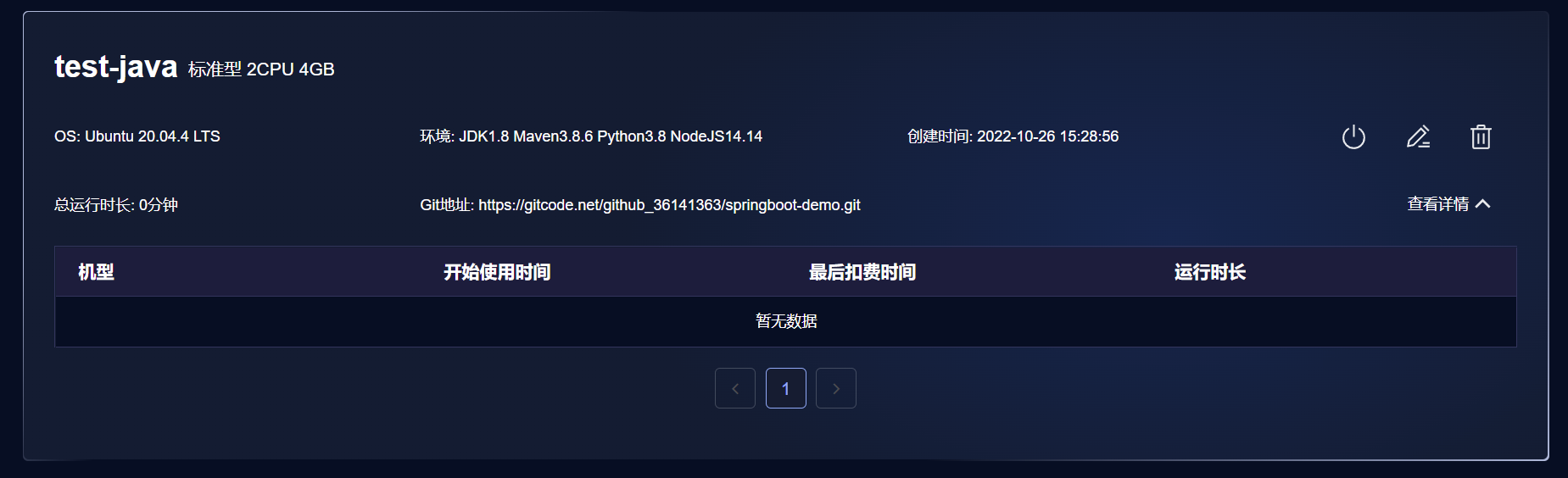
2.1.2、启动springboot-demo项目
点击启动按钮,就会跳转到云IDE界面,并且自动执行命令并启动springboot-demo项目:
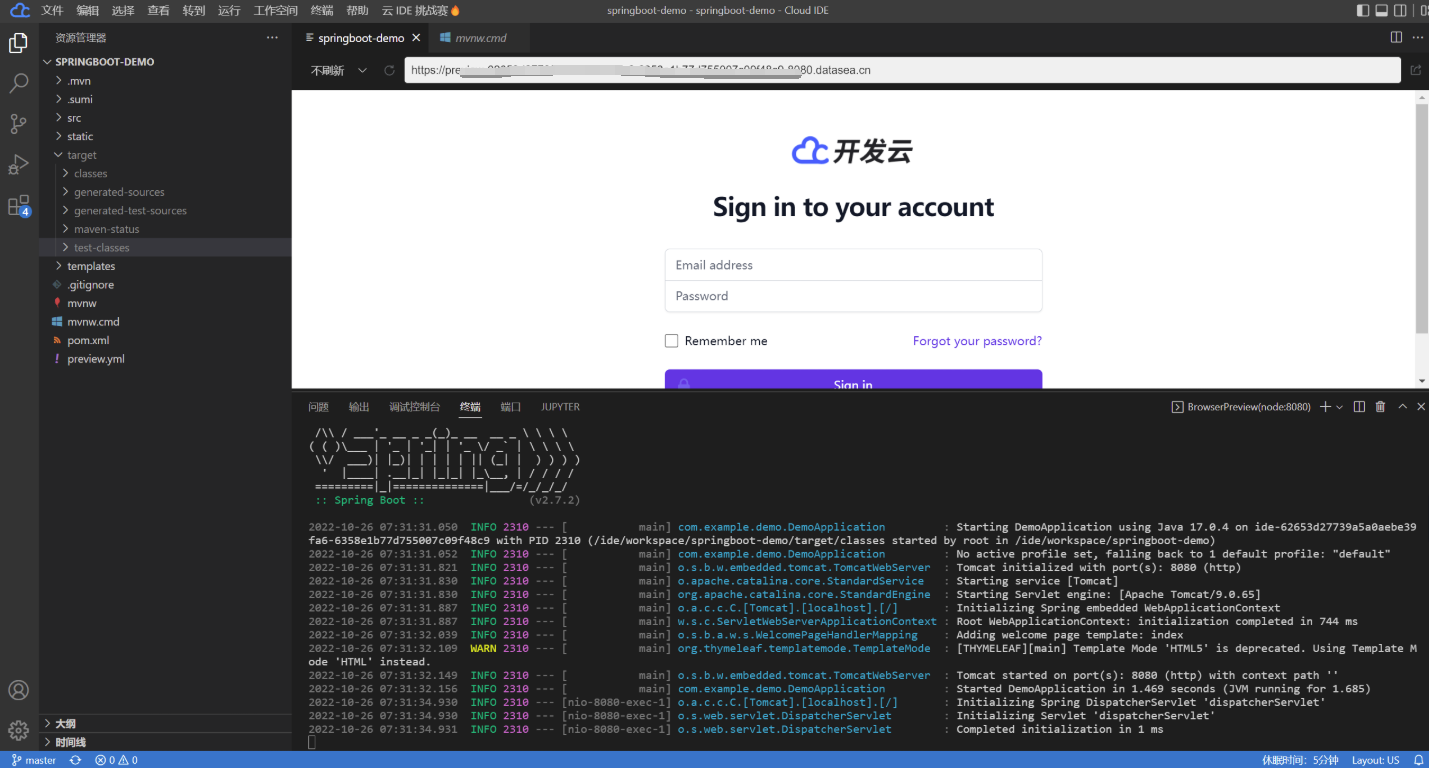
- 第一个栏目就是内置的一个浏览器。
其启动的命令是:
cd /ide/workspace/springboot-demo && set port=8080 && export PORT=8080 && mvn spring-boot:run
我们也可以自由的在云IDE里进行代码编辑以及安装一些vscode插件,就跟本地使用IDE一样,下面的插件就是目前云IDE自带安装的:
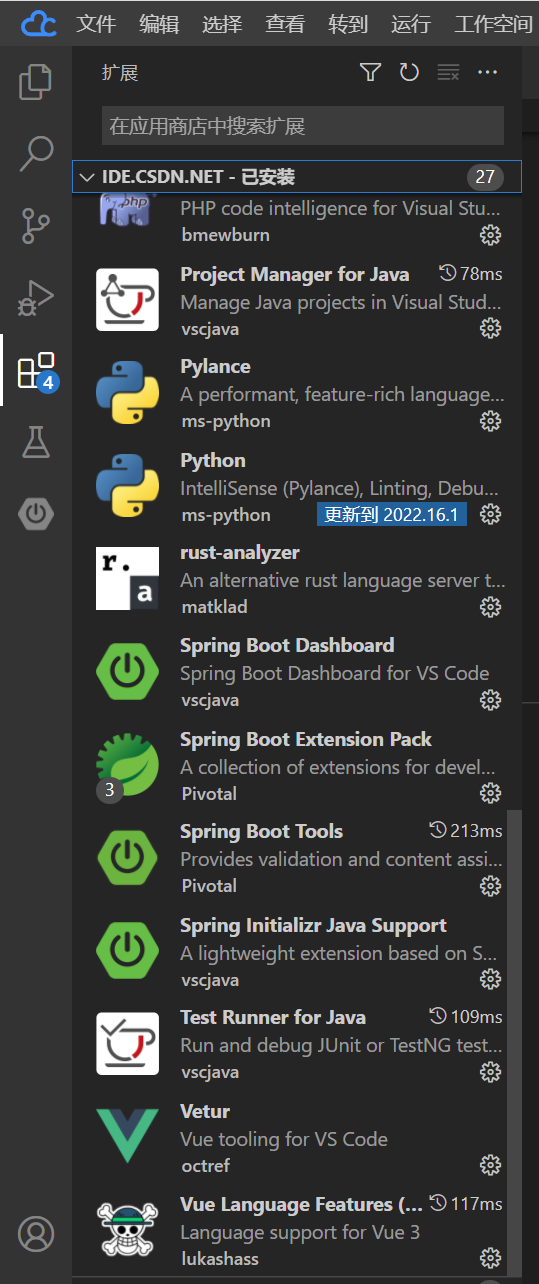
2.1.3、编写一个helloworld接口
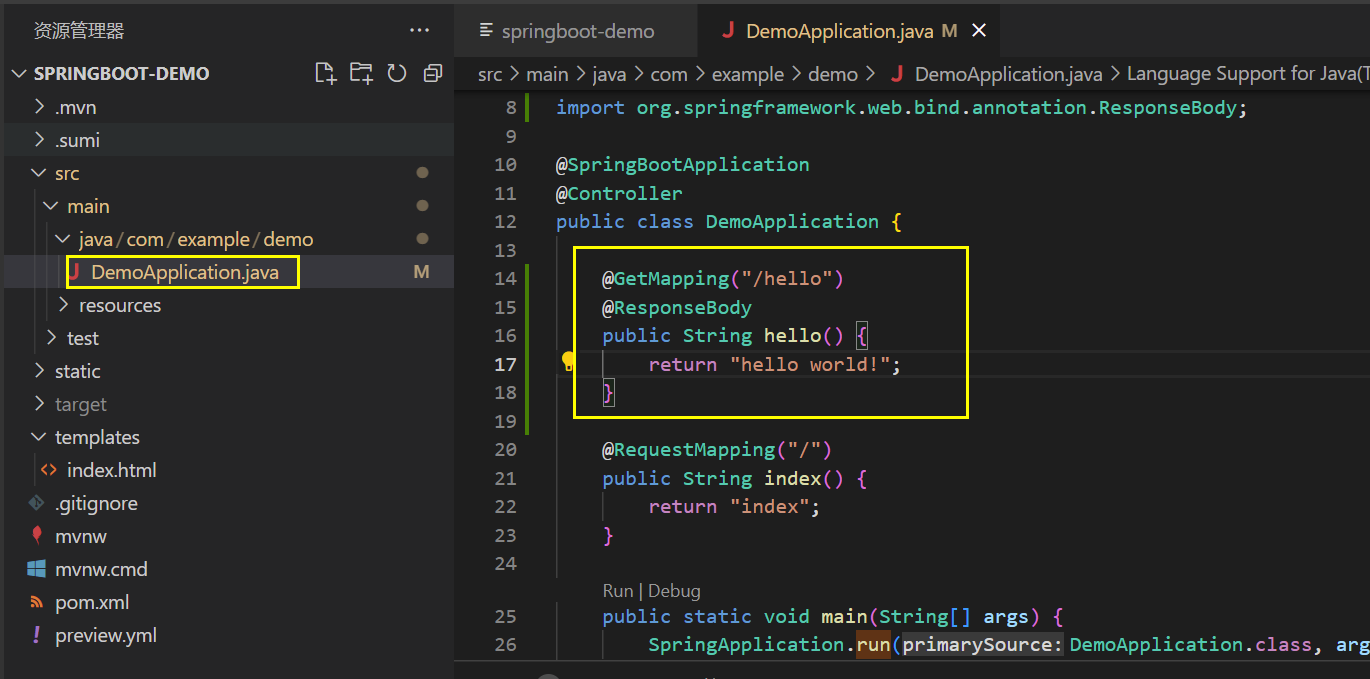
@GetMapping("/hello")
@ResponseBody
public String hello() {
return "hello world!";
}
接着我们底部窗口输入ctrl+c来进行停止项目:
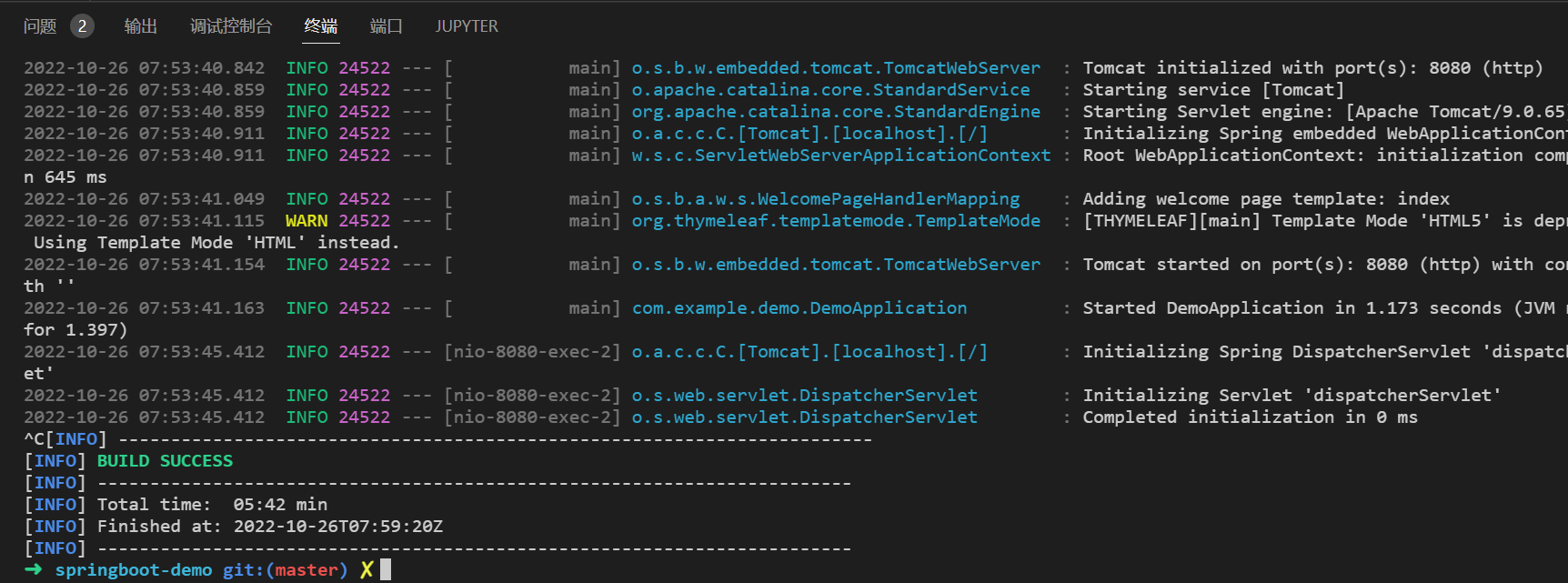
重新启动有两种方式如下:
# 指定端口启动
# mvn compile
cd /ide/workspace/springboot-demo && set port=8080 && export PORT=8080 && mvn spring-boot:run
在相应的网址后面加上/hello即可访问我们刚刚编写的接口了:

ps:该网址外网也可以直接访问,这样我们平时自己开发的时候想要给其他人展示就无需使用一些内网穿透之类的,效果还是很不错滴。
三、使用体验
刚开始使用云IDE,第一眼感觉比较酷炫,使用时发现可以快速去拉取开源项目以及进行开发调试,其效果非常贴合开发者。
体验感好的地方:
1、随时随地可以进行登录云平台,就有之前熟悉的环境配置,不再需要自己的电脑随时随地在身边来进行编辑运行。
2、使用云IDE开发的项目,可以直接外网来进行查看效果,这一点我是最惊喜的地方!
3、自带一些常见开发的初始环境配置,进入云IDE无需怎么配置插件就可以直接进行开发。
建议:
1、因为我是后端开发,平时主要使用的IDE是IDEA,不太经常使用vscode,而且vscode需要自己手动装很多一些插件才能够配置java的一些开发环境,要是云上有我们熟悉的集成开发环境就非常棒了!
2、结合云生态,提供更多的集成服务,能够和高校合作给学生一系列的环境平台,无需进行手动重复环境配置,我觉的效果也会很好。
大家也可以去尝试体验一波,很是很不错的!
👍创作不易,如有错误请指正,感谢观看!记得点赞哦!👍
参考文章
[1]. CSDN云IDE初体验 - 有些惊艳
[2]. 【产品新体验】- CSDN云IDE初体验
